오늘 소개해드릴 내용은 카카오인코더 다운로드 및 사용법에
대해서 소개를 해드리려고 해요!
요즘은 코로나 바이러스로 인해서도 많은 분들이 힘들어하시는 것
같은데요! 저 역시도 뭔가 활동적으로 어디
가기에도 부담이 되는 상황일 뿐 아니라 인원에 대한 제한도 있어서 누군가를 만나는 것
에 대해서도 어려운 상황이 어떻게 보면 1년 넘게 되고 있어서 점점 답답해지는 것 같습니다!
아무튼 오늘 소개할 포스팅은 카카오인코더 다운로드 사용법 에 대해 자세히 알아보려고합니다.
동영상 변환 프로그램은 여러가지가 있지만, 저는 무료인 카카오인코더 프로그램을 이용하고 있는데요
예전에 포탈사이트 Daum에서 제작한 다음팟 인코더 사용했는데 서비스가 종료됐더라구요..
잘사용했는ㅠㅠ 아쉬워용 대신 카카오인코더라는 프로그램을 알게되어 사용해봤는데
이름이 비슷해서 사람들이 다음카카오에서 만든 프로그램으로 알고있는데 다음카카오와 아무런 관련이 없는 프로그램입니다.
카카오인코더는 개인이 만든 프로그램이에요. 아무튼 참고하시고 사용법이 간단하고 카카오인코더도 왠만한 동영상은 다 변환할 수 있으니
카카오인코더(CacaoEncoder)는 각종 동영상(mp4, mkv, mpg, avi, flv, mov, wmv, webm 등) 및
오디오파일(mp3, wma, ogg, wav, flac, m4a, m4r등)등을 변환시켜주는 동영상변환기입니다.
애드웨어 설치안하구요, 100% 완전 무료입니다.
스마트폰, 안드로이드, iPhone(아이폰), iPot(아이팟), 네이게이션, PDA, PSP, PMP, MP3플레이어,
3GP 기기에서 감상하실 수 있도록 빠른설정기능으로 쉽게 변환 할 수 있습니다.
또한 유투브, 다음, 네이버 등의동영상도 변환이 가능합니다.
자막지원 동영상 변환기 입니다. 깨진 파일도 변환해 줍니다!
카카오인코더 다운로드 해보시기 바랍니다
그럼 본론으로 넘어가서 카카오인코더 어떻게 다운받고 사용법은 어떻게 되는지 알아보겠습니다.
먼저 Daum 검색창에 < 카카오인코더 >를 검색 해주세요.

검색창에 카카오인코더 치면 위와같이 세번째에 "카카오툴즈 - CacaoTools, 내컴퓨터 무료유틸리티" 사이트 보이는데요.
링크를 클릭해주세요.

사이트에 접속하면 위와같은 화면이 나오는데
PC 유틸리티 (Windows) 밑에 "카카오인코더 CacaoEncoder" 를 눌러주세요.

그리고 이런화면이 나오면
하단에 [서버에서 바로받기] 를 눌러 다운받아주세요.

다운이 완료되면 카카오인코더 설치파일을 실행해서 설치를 하시면 됩니다.

설치하려면 동의해야 합니다.
하단의 동의함 버튼을 눌러줍니다.

그리고 설치 를 눌러주면 됩니다.

설치는 대략 10초 정도 걸려요.

설치가 완료되면 자동으로 실행됩니다.
실행되면 위와가이 업데이트창이 뜨는데요 취소 눌러 주세요.
업데이트하면 스폰서 프로그램이 깔리기 때문에 절대로 업데이트 하시면 안됩니다.

카카오인코더 실행 화면 입니다.
인터페이스는 상당히 심플하게 되어 있는데 처음 보시는 분들은 복잡할 수 있습니다. 그러면 어떻게 동영상을 변환하는지 알아보겠습니다.
먼저 변환할 파일을 추가해야겠죠?. 왼쪽에 [파일추가] 버튼 눌러주세요.

그럼 파일탐색기 창이 열리게 되는데 변환할 파일 불러오면 됩니다.

파일을 불러오게 되면 불러온 파일이 목록에 보이고 아래에는 원본파일정보를 보실 수 있습니다.

그리고 우측에 보시면 변환설정/기기설정 있는데 다른 형식으로 변경을 하고 싶다면 이곳에서 변환할 파일형식을 선택하시면 됩니다.
예를 들면 AVI로 변환하고 싶다면 AVI 를 더블클릭 합니다.

그리고 밑에 서 아무거나 하나 클릭해서 선택 해줍니다..

그럼 설정 창이 뜨는데 그냥 적용을 눌러주면 됩니다.

적용 버튼을 눌러주면 하단에 < 생성될 정보 >에 정보를 보실 수 있는데요.

더쉽게 파일형식을 선택하려면
< 현재 설정값 변경 >버튼을 클릭하고

클릭하게 되면 위의 화면처럼 파일포맷부터 비디오 크기 등 다양한 것을 설정하실 수 있습니다.

다음으로는 파일 저장 위치를 설정을 해야 하는데요.
하단에 보시면 폴더변경 버튼을 눌러 저장폴더를 설정하면 되고 기존에 불러온 폴더에 저장할려면 [원본폴더에 저장]을 체크하시면 됩니다.

모든 설정이 끝나게 되면 우측하단에 [변환 시작]을 누르면 되구요.
(PC 전원끄기에 체크하면 변환후 컴퓨터 자동으로 종료구요,
프로그램 종료에 체크하면 변환후 프로그램이 종료됩니다.)

그럼 우측에 진행 상황 을 보실 수 있고

100%가 되면 위와같이 "동영상 변환이 완료되었습니다." 라는 메세지가 나오고 변환과정이 끝나게 됩니다.
[저장 폴더열기] 를 누르면 변환된 파일을 확인 할 수 있습니다.

참고로 변환하다가 강제 변환 중지 시키면 카카오 인코더 빠져나와도 만들어지던 0바이트 파일 삭제가 안되거나
카카오인코더 재구동 안되는 문제가 생기는 버그 있는것 같은데 이때는
ctrl+alt+del 버튼 눌러 작업관리자 ->프로세스 -> mencoder.exe 선택해 프로세스 끝내기 버튼 눌러 주시고
다시 카카오 인코더 시작하시면 됩니다.
속도빠르고 사용 편하고 좋아서 개인적으로 추천해드립니다
무료이고 편하게 동영상변환을 할 수 있기 때문에 동영상 파일을 변환할때 유용하게 사용할 수 있습니다.
지금은 채굴프로그램은 설치하지 않으니 안심하고 사용하세요.
두번째 소개할 프로그램은 샤나인코더 라는프로그램입니다.
가끔 동영상 파일을 다른 형식으로 변환환해야 할 때가 있죠.
특히 아이폰을 사용하면 avi 파일은 아이폰에서 재생이 안되는데
그래서 번거롭지만 동영상변환 프로그램 이용해서 다른 형식으로 변환한뒤, 아이폰에서 넣어 봐야 하는데요.
wma, wav 음원파일도 마친가지로 아이폰에서는 지원 하지않는데요.
이런파일들을 아이폰에 넣으려면 인코딩 프로그램을 이용해서 변환 작업을 해야 합니다.
여러가지 인코딩 프로그램이 많지만 샤나인코더 이용하면 동영상 인코딩,
음악파일변환, 동영상자르기 한번에 하실 수 있습니다.
H265 지원까지 거기에 동영상 자르기도 가능 ^^
이런 좋은 프로그램을 개발해서 무료로 배포해주니 너무 좋은거 같아요.^^
이 프로그램은 바이러스나 악성코드 없는 프로그램입니다.
바이러스가 나온 적은 한 번도 없답니다. 그냥 설치해 팍씨.
여러가지 기능이 있지만 그 중에서 파일변환을 가르쳐드릴 건데요,
자, 그럼 본론으로 넘어가서 샤나인코더 다운로드 및 간략하게 어떻게 사용하는지만 설명할게요. 귀찮으니까
1. 샤나인코더 설치
Daum에 샤나인코더 라고 치면

샤나인코더 홈페이지가 바로 나오는데? 눌러서 홈페이지를 들어가 줍시다.

상단에 샤나인코더 메뉴에 마우스 를 올려주세요.

그럼 하위 메뉴가 나오는데 다운로드 를 눌러 주세요.

그럼 이렇게 팝업창이 뜰 수 있는데 x 를 눌러 닫아 주시면됩니다.

요런화면이 나오면 Windows의 PC 보호 해결하기 밑에
샤나인코더(ShanaEncoder) 를 눌러줍니다..

그럼 샤나인코더 다운로드 페이지 나오는데 아래로 스크롤바를 내려보시면
설치 프로그램 다운로드 문구가 보이는데 밑에 링크가 보이는데 링크를 눌러 다운받습니다.

다운이 완료되면 위와같이 생긴 파일을 실행해주세요.

실행하면 요런창이 뜨는데 OK 버튼을 클릭해줍니다.
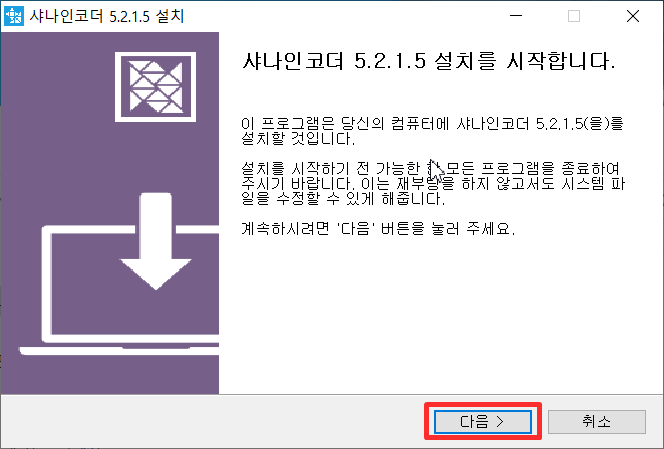
" 다음 " 버튼을 클릭해줍니다.

동의하고 다음 눌러주세요.
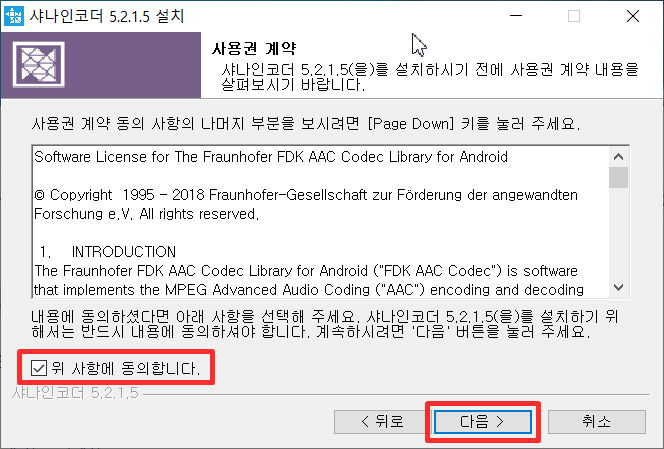
동의하고 다음 눌러주세요.

하단에 다음 눌러 넘어가줍니다.

설치를 눌러 줍니다.

잠시기다려줍니다.

설치완료되었으면 "샤나인코더 홈페이지 방문하기"
체크박스 반드시 해제해주시고 마침버튼 눌러주세요

자, 그러면 바탕화면에 샤나인코더 설치가 되었을 거예요.
샤나인코더를 실행해줍니다.
2. 샤나인코더 사용법

샤나인코더를 실행하면 요런화면이 뜰 거예요.
파일 추가 버튼을 클릭해 변환할 파일을 추가해주셔도 되고,
더쉽게 간단하려면 파일을 끌어서 프로그램에 올려놓아도 됩니다.

그러면 목록에 파일이 추가된것을 볼수 있는데요.
제가 알려드릴려는 것은 파일 형식(확장자) 바꾸는 거니까 '빠른 설정'을 눌러줍시다.

그럼 창이 뜨는데 펴일 형식이 avi로 되어잇는데 본인이 원하는 원하는 파일형식을 고르시면 되겠습니다.
저는 avi 동영상을 mp4 파일로 변환 해볼건데요.
위와같이 mp4를 선택후 설정 적용 을 눌러줍니다.
MP4파일은 아이폰, 안드로이드 다른기기에서도 왠만하면 다지원하고 대부분 동영상편집프로그램에서도 지원하기 때문에
MP4파일로 변환하면 편집하기에도 훨씬 쉽고 용량도 AVI파일에 비해 작아요

그 다음 하단의 [폴더 변경] 을 눌러 저장위치를 본인이 저장하고싶은 곳을로 변경하고 [인코딩 시작] 버튼을 누르면 끝
이렇게 카카오인코더 다운로드 샤나인코더 다운로드 및 간략한 사용법에 대해 알려드렸는데요.
많은 도움이 되었길 바라면서 다음에 또 유익한 정보로 돌아오겠습니다!



